Pianificare e gestire i costi per Azure Cosmos DB
SI APPLICA A: NoSQL
MongoDB
Cassandra
Gremlin
Tabella
Questo articolo illustra come pianificare e gestire i costi per Azure Cosmos DB. Prima di tutto, si usa il calcolatore della capacità di Azure Cosmos DB per stimare il costo del carico di lavoro prima di creare risorse. In seguito, è possibile esaminare il costo stimato e iniziare a creare le risorse.
Dopo aver iniziato a utilizzare le risorse di Azure Cosmos DB, usare le funzionalità di gestione dei costi per impostare i budget e monitorare i costi. È inoltre possibile esaminare i costi previsti e identificare le tendenze di spesa per individuare le aree in cui si potrebbe agire. I costi per Azure Cosmos DB sono solo una parte dei costi mensili inclusi nella fattura di Azure. Anche se questo articolo illustra come pianificare e gestire i costi per Azure Cosmos DB, vengono fatturati tutte le risorse e tutti i servizi di Azure usati nella sottoscrizione di Azure, inclusi i servizi di terze parti.
Prerequisiti
Velocità effettiva con provisioning o serverless
Azure Cosmos DB supporta due tipi di modalità di capacità: velocità effettiva con provisioning e serverless. Il modo in cui vengono addebitati i costi per l'utilizzo di Azure Cosmos DB varia molto tra queste due modalità, quindi è importante scegliere quello più adatto per il proprio carico di lavoro. Vedere l'articolo come scegliere tra velocità effettiva con provisioning e serverless per indicazioni e consigli su come compiere questa scelta.
Analisi dei costi
L'analisi dei costi in Gestione dei costi supporta la maggior parte dei tipi di account di Azure, ma non tutti. Per visualizzare l'elenco completo dei tipi di account supportati, vedere Informazioni sui dati di Gestione costi. Per visualizzare i dati relativi ai costi, è necessario disporre almeno dell'accesso in lettura per un account Azure. Per informazioni sull'assegnazione dell'accesso ai dati di Gestione costi di Azure, vedere Assegnare l'accesso ai dati.
Stimare i costi prima di usare Azure Cosmos DB
Azure Cosmos DB è disponibile con due tipi di modalità di capacità: velocità effettiva con provisioning e serverless. È possibile eseguire le stesse operazioni del database in entrambe le modalità, ma il modo in cui vengono fatturate queste operazioni è diverso.
Pianificazione capacità
Per stimare i costi, può essere utile eseguire la pianificazione della capacità per una migrazione ad Azure Cosmos DB. Se si pianifica una migrazione da un cluster di database esistente ad Azure Cosmos DB, è possibile usare informazioni sul cluster di database esistente per la pianificazione delle capacità.
- Se si conosce solo il numero di vcore e server nel cluster di database esistente, leggere le informazioni sulla stima delle unità richieste usando vCore o vCPU
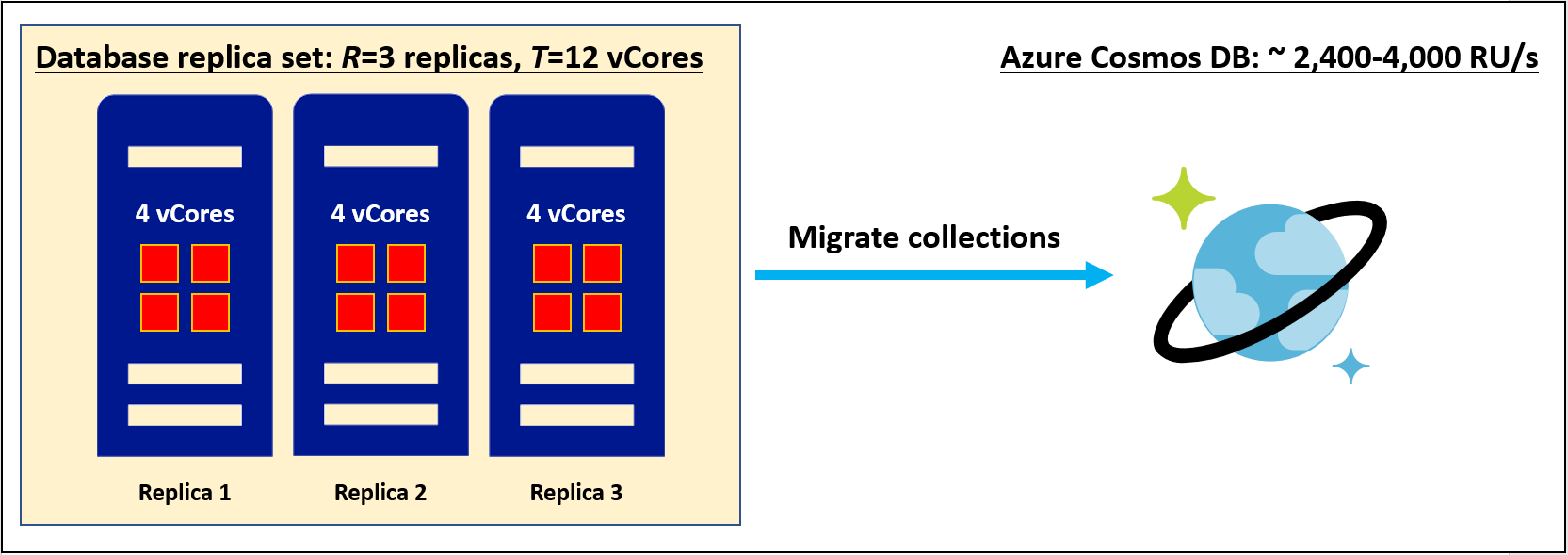
- Se si conosce la frequenza delle richieste tipiche per il carico di lavoro corrente del database, leggere le informazioni sulla stima delle unità richieste con lo strumento di pianificazione della capacità di Azure Cosmos DB
Stimare i costi della velocità effettiva con provisioning
Se si prevede di usare Azure Cosmos DB in modalità di velocità effettiva con provisioning, usare il calcolatore della capacità di Azure Cosmos DB per stimare i costi prima di creare le risorse in un account Azure Cosmos DB. Il calcolatore della capacità viene usato per ottenere una stima della velocità effettiva necessaria e del costo richiesto per il carico di lavoro. Il calcolatore della capacità è attualmente disponibile solo per API per NoSQL, Cassandra e MongoDB.
La configurazione di database e contenitori di Azure Cosmos DB con la velocità effettiva con provisioning corretta, o unità richiesta (UR/sec), per il carico di lavoro è essenziale per ottimizzare i costi e le prestazioni. È necessario immettere dettagli come il tipo di API, il numero di aree, le dimensioni degli elementi, le richieste di lettura/scrittura al secondo e i dati totali archiviati per ottenere una stima dei costi. Per altre informazioni sul calcolatore della capacità, vedere l'articolo sulla stima.
Suggerimento
Per assicurarsi di non superare mai la velocità effettiva con provisioning preventivata, limitare la velocità effettiva con provisioning totale dell'account
La screenshot seguente mostra la stima dei costi e della velocità effettiva usando il calcolatore di capacità:

Stimare i costi serverless
Se si prevede di usare Azure Cosmos DB in modalità serverless, è necessario stimare il numero di unità richieste e i GB di spazio di archiviazione che è possibile usare su base mensile. È possibile stimare la quantità di unità richieste necessaria valutando il numero di operazioni del database che verrebbero rilasciate in un mese e moltiplicando l'importo in base al costo di UR corrispondente. La tabella seguente elenca gli addebiti di UR stimati per le operazioni di database comuni:
| Operazione | Costo stimato | Note |
|---|---|---|
| Creare un elemento | 5 UR | Costo medio per un elemento da 1 KB con meno di 5 proprietà da indicizzare |
| Aggiornare un elemento | 10 UR | Costo medio per un elemento da 1 KB con meno di 5 proprietà da indicizzare |
| Lettura di un singolo elemento in base all'ID e alla chiave di partizione (lettura del punto) | 1 UR | Costo medio per un elemento di 1 KB |
| Eliminare un elemento | 5 UR | |
| Eseguire una query | 10 UR | Costo medio per una query che sfrutta appieno l'indicizzazione e restituisce 100 risultati o meno |
Importante
Prestare attenzione alle note della tabella precedente. Per una stima più accurata dei costi effettivi delle operazioni, è possibile usare l'emulatore di Azure Cosmos DB e misurare il costo esatto delle UR delle operazioni. Anche se l'emulatore di Azure Cosmos DB non supporta la modalità serverless, segnala un addebito di UR standard per le operazioni del database e può essere usato per questa stima.
Dopo aver calcolato il numero totale di unità richiesta e i GB di spazio di archiviazione che si intendono consumare in un mese, la formula seguente restituisce la stima dei costi: ([Numero di unità richieste] / 1.000.000 * $0,25) + ([GB di archiviazione] * $0,25).
Nota
I costi illustrati in questo esempio sono solo a scopo dimostrativo. Per informazioni aggiornate sui prezzi, consultare la pagina dei prezzi.
Comprendere il modello di fatturazione completo
Azure Cosmos DB viene eseguito nell'infrastruttura di Azure che accumula costi quando si distribuiscono nuove risorse. È importante comprendere che potrebbero verificarsi altri costi di infrastruttura aggiuntivi che potrebbero accumularsi.
Come vengono addebitati i costi di Azure Cosmos DB
Quando si creano o si usano le risorse di Azure Cosmos DB, è possibile che vengano addebitati i contatori seguenti:
Operazioni del database: viene addebitato il costo in base alle unità richieste (UR/s) di cui è stato effettuato il provisioning o l'utilizzo:
- Velocità effettiva con provisioning standard (manuale): viene addebitata una tariffa oraria per le UR/s di cui è stato effettuato il provisioning nel contenitore o nel database.
- Velocità effettiva con provisioning con scalabilità automatica: viene addebitato il costo in base al numero massimo di UR/s del sistema con scalabilità automatica per ogni ora.
Archiviazione utilizzata: viene calcolata una tariffa fissa per la quantità totale di spazio di archiviazione (in GB) usato per dati e indici per una data ora.
Nel caso in cui si usino le funzionalità di Azure Cosmos DB, ad esempio l'archivio di backup, l'archiviazione analitica, le zone di disponibilità, le scritture in più aree. Al termine del ciclo di fatturazione, vengono sommati i costi per ogni contatore. La fattura mostra una sezione per tutti i costi di Azure Cosmos DB. È presente una voce separata per ogni contatore. Per altre informazioni, vedere l'articolo sul Modello dei prezzi.
Utilizzo di Pagamento anticipato di Azure
È possibile pagare gli addebiti di Azure Cosmos DB con il credito di pagamento anticipato di Azure. Tuttavia, non è possibile usare il credito del pagamento anticipato di Azure per pagare gli addebiti di prodotti e servizi di terze parti, inclusi quelli di Azure Marketplace.
Esaminare i costi stimati nel portale di Azure
Quando si iniziano a usare le risorse di Azure Cosmos DB dal portale di Azure, è possibile visualizzare i costi stimati. Per rivedere i costi stimati, seguire questa procedura:
Accedere al portale di Azure e andare all'account Azure Cosmos DB.
Andare alla sezione Panoramica.
Controllare il grafico sul Costo nella parte in basso. Questo grafico mostra una stima del costo corrente in un periodo di tempo configurabile:
Creare un nuovo contenitore, ad esempio un contenitore a grafico.
Immettere la velocità effettiva necessaria per il carico di lavoro, ad esempio 400 UR/s. Dopo aver immesso il valore della velocità effettiva, è possibile visualizzare la stima dei prezzi, come illustrato nella screenshot seguente:

Se la sottoscrizione di Azure ha un limite di spesa, Azure impedisce di effettuare una spesa superiore all'importo del credito. I crediti vengono usati per la creazione e l'uso delle risorse di Azure. Quando si raggiunge il limite di credito, le risorse distribuite vengono disabilitate per il resto del periodo di fatturazione. Non è possibile modificare il limite di credito, ma è possibile rimuoverlo. Per altre informazioni sui limiti di spesa, vedere Limite di spesa di Azure.
È possibile pagare gli addebiti di Azure Cosmos DB con il credito del pagamento anticipato di Azure, denominato in precedenza impegno monetario. Tuttavia, non è possibile usare il credito del pagamento anticipato di Azure per pagare gli addebiti di prodotti e servizi di terze parti, inclusi quelli di Azure Marketplace.
Monitorare i costi
Quando si usano le risorse con Azure Cosmos DB, si incorre in costi. I costi unitari dell'utilizzo di risorse variano in base a intervalli di tempo (secondi, minuti, ore e giorni) o in base a utilizzo unitario di richieste. Non appena viene avviato l'utilizzo di Azure Cosmos DB, i costi vengono addebitati e possono essere visualizzati nel riquadro analisi dei costi nel portale di Azure.
Quando si usa l'analisi dei costi, è possibile visualizzare i costi di Azure Cosmos DB in grafici e tabelle per intervalli di tempo diversi. Ad esempio per giorno, mese corrente e precedente, e anno. È anche possibile visualizzare i costi in base ai budget e ai costi previsti. Il passaggio a visualizzazioni più lunghe nel tempo consente di identificare le tendenze di spesa e di vedere dove potrebbero essersi verificati overspending. Se sono stati creati budget, è anche possibile vedere facilmente dove sono stati superati.
Per visualizzare i costi di Azure Cosmos DB nell'analisi dei costi:
Accedere al portale di Azure.
Aprire l'ambito nel portale di Azure e selezionare Analisi dei costi nel menu. Passare ad esempio a Sottoscrizioni, selezionare una sottoscrizione nell'elenco e quindi selezionare Analisi dei costi nel menu. Selezionare Ambito per passare a un ambito diverso nell'analisi dei costi.
Per impostazione predefinita, i costi di tutti i servizi vengono mostrati nel primo grafico ad anello. Selezionare l'area nel grafico con etichetta "Azure Cosmos DB".
Per restringere i costi a un solo servizio come Azure Cosmos DB, selezionare Aggiungi filtro, quindi Nome servizio. Scegliere quindi Azure Cosmos DB dall'elenco. Ecco un esempio che mostra i costi solo per Azure Cosmos DB:

Nell'esempio precedente viene visualizzato il costo corrente per Azure Cosmos DB per il mese di febbraio. I grafici contengono anche i costi di Azure Cosmos DB in base alla posizione e al gruppo di risorse.
Creare i budget
È possibile creare budget per gestire i costi e creare avvisi per informare automaticamente gli stakeholder in caso di anomalie di spesa e rischi di costi eccessivi. Gli avvisi si basano sul confronto tra la spesa e le soglie definite budget e costi. I budget e gli avvisi vengono creati per le sottoscrizioni e i gruppi di risorse di Azure, quindi sono utili come parte di una strategia complessiva di monitoraggio dei costi.
I budget possono essere creati con filtri per risorse o servizi specifici in Azure, se si vuole una maggiore granularità del monitoraggio. I filtri consentono di evitare la creazione accidentale di nuove risorse che comportano costi aggiuntivi. Per altre informazioni sulle opzioni di filtraggio quando si crea un budget, vedere Opzioni di raggruppamento e filtro.
Esportare i dati relativi ai costi
È anche possibile esportare i dati sui costi in un account di archiviazione. Ciò è utile quando sono necessari o altri utenti per eseguire ulteriori analisi dei dati per i costi. Ad esempio, i team finanziari possono analizzare i dati usando Excel o Power BI. È possibile esportare i costi in base a una pianificazione giornaliera, settimanale o mensile e impostare un intervallo di date personalizzato. L'esportazione dei dati sui costi è il modo consigliato per recuperare i set di dati dei costi.
Altri modi per gestire e ridurre i costi
Di seguito sono riportate alcune procedure consigliate che è possibile usare per ridurre i costi:
Ottimizzare il costo della velocità effettiva con provisioning: questo articolo illustra in dettaglio le procedure consigliate per ottimizzare il costo della velocità effettiva. Descrive quando effettuare il provisioning della velocità effettiva a livello di contenitore o a livello di database in base al tipo di carico di lavoro.
Ottimizzare il costo delle richieste:questo articolo descrive come le richieste di lettura e scrittura si traducono in unità richieste e come ottimizzare il costo di tali richieste.
Ottimizzare il costo di archiviazione: il costo di archiviazione viene fatturato in base al consumo. Informazioni su come ottimizzare il costo di archiviazione con dimensioni degli elementi, criteri di indicizzazione, usando funzionalità come feed di modifiche e durata.
Ottimizzare il costo in più aree: se si dispone di una o più aree di lettura sottoutilizzate, è possibile eseguire le operazioni necessarie per usare al massimo le UR nelle aree di lettura usando il feed di modifiche dall'area di lettura o spostandole in un'altra area secondaria se sovrautilizzate.
Ottimizzare il costo di sviluppo/test: informazioni su come ottimizzare i costi di sviluppo usando l'emulatore locale, il livello gratuito di Azure Cosmos DB, l'account gratuito di Azure e altre opzioni.
Ottimizzare il costo con la capacità riservata: la capacità riservata di Azure Cosmos DB consente di risparmiare grazie al pagamento anticipato delle risorse di Azure Cosmos DB per uno o tre anni.
Passaggi successivi
Per altre informazioni sui prezzi in Azure Cosmos DB, vedere gli articoli seguenti:
- Si sta tentando di pianificare la capacità per una migrazione ad Azure Cosmos DB? È possibile usare le informazioni del cluster di database esistente per la pianificazione della capacità.
- Se si conosce solo il numero di vcore e server nel cluster di database esistente, leggere le informazioni sulla stima delle unità richieste usando vCore o vCPU
- Se si conosce la frequenza delle richieste tipiche per il carico di lavoro corrente del database, leggere le informazioni sulla stima delle unità richieste con lo strumento di pianificazione della capacità di Azure Cosmos DB
- Modello di determinazione dei prezzi di Azure Cosmos DB
- Informazioni su come ottimizzare gli investimenti per il cloud con Gestione costi di Azure.
- Altre informazioni sulla gestione dei costi con l'analisi dei costi.
- Informazioni su come evitare costi imprevisti.
- Seguire il corso di apprendimento guidato sulla gestione dei costi.